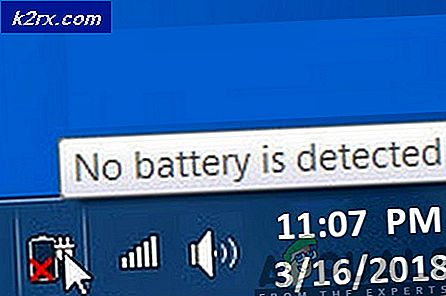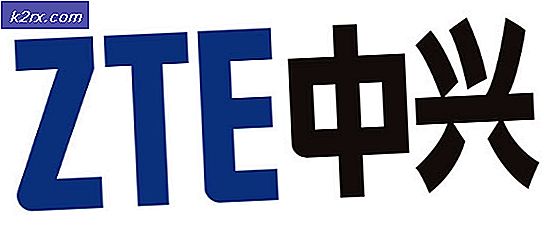Hướng dẫn từng bước để xóa tài khoản Facebook của bạn
Facebook, đã không làm cho nó dễ dàng để xóa tài khoản. Các tùy chọn có ở đó, nhưng nó không chỉ hiển thị cho người dùng và lý do là hiển nhiên, họ không muốn mất bạn. Nếu vì bất kỳ lý do nào bạn nhận được sự chán nản của Facebook và muốn xóa tài khoản của bạn, bạn có thể làm điều này bằng cách làm theo hai phương pháp được liệt kê trong hướng dẫn này. Cách 2, sẽ không xóa tài khoản (chỉ khử kích hoạt) nếu bạn muốn quay lại Facebook sau. Xin lưu ý: Nếu bạn xóa tài khoản facebook của bạn, bất kỳ hình ảnh, tin nhắn và bất cứ điều gì khác liên kết với nó sẽ bị xóa vĩnh viễn và không bao giờ có thể được phục hồi.
Cách xóa hoặc hủy kích hoạt tài khoản Facebook của bạn
Phương thức (1) Xóa vĩnh viễn tài khoản của bạn.
Phương thức (2) Hủy kích hoạt tài khoản của bạn.
Phương pháp (1) Xóa tài khoản của bạn rất đơn giản. Tất cả những gì bạn phải làm là đăng nhập vào tài khoản của bạn sau khi đăng nhập Nhấp vào đây hoặc truy cập https://www.facebook.com/help/delete_account
Sau khi bạn truy cập vào liên kết ở trên, bạn sẽ thấy một tùy chọn để xóa tài khoản của bạn
Mẹo CHUYÊN NGHIỆP: Nếu vấn đề xảy ra với máy tính của bạn hoặc máy tính xách tay / máy tính xách tay, bạn nên thử sử dụng phần mềm Reimage Plus có thể quét các kho lưu trữ và thay thế các tệp bị hỏng và bị thiếu. Điều này làm việc trong hầu hết các trường hợp, nơi vấn đề được bắt nguồn do một tham nhũng hệ thống. Bạn có thể tải xuống Reimage Plus bằng cách nhấp vào đâyPhương thức (2) Hủy kích hoạt tài khoản của bạn.
Với phương pháp này, bạn có thể tạm thời vô hiệu hóa tài khoản của mình. Nó sẽ tự động được kích hoạt nếu bạn cố gắng đăng nhập vào tài khoản của mình một lần nữa nhưng cho đến khi bạn không thực hiện nó sẽ không được kích hoạt lại. Khi tài khoản bị hủy kích hoạt, sẽ không có cơ quan nào có thể tìm kiếm bạn, xem tiểu sử của bạn, gửi tin nhắn cho bạn hoặc bất kỳ điều gì liên quan đến tài khoản của bạn.
1. Để hủy kích hoạt, hãy đăng nhập vào tài khoản của bạn.
2. Sau đó nhấp vào mũi tên nhỏ hiển thị ở trên cùng bên phải và chọn Cài đặt.
3. Chọn hủy kích hoạt tài khoản của bạn từ trang mở ra.
4. Trên trang tiếp theo, chọn Lý do Để Rời khỏi và Xác nhận việc hủy kích hoạt của bạn.
Tài khoản của bạn bây giờ sẽ không được kích hoạt cho đến khi bạn đăng nhập lại.
Mẹo CHUYÊN NGHIỆP: Nếu vấn đề xảy ra với máy tính của bạn hoặc máy tính xách tay / máy tính xách tay, bạn nên thử sử dụng phần mềm Reimage Plus có thể quét các kho lưu trữ và thay thế các tệp bị hỏng và bị thiếu. Điều này làm việc trong hầu hết các trường hợp, nơi vấn đề được bắt nguồn do một tham nhũng hệ thống. Bạn có thể tải xuống Reimage Plus bằng cách nhấp vào đây